9. 6. Сканирование изображений
На первом этапе сканер играет роль «глаза» вашего компьютера при этом полученное изображение является ни чем иным, как набором черных, белых или цветных точек, картинкой, которую невозможно отредактировать ни в одном текстовом редакторе.
FineReader взаимодействует со сканером через стандартные драйверы, что обеспечивает ему совместимость практически со всеми современными сканерами.
Для сканирования изображения документа кладем на стекло сканера страницу с текстом или книгу и нажимаем кнопку Сканировать (Scan) или в меню Файл выберем пункт Сканировать. Спустя некоторое время в Главном окне программы FineReader появится окно Изображение с «фотографией» вставленной в сканер страницы.
Качество распознавания во многом зависит от того, насколько хорошее изображение получено при сканировании, что достигается установкой основных параметров сканирования — типа изображения, разрешения и яркости (рис. 9.4).
Сканирование в сером типе изображения (256 градаций) является оптимальным режимом для системы распознавания, и подбор яркости осуществляется автоматически. Черно-белый тип изображения обеспечивает более высокую скорость сканирования, но при этом теряется часть информации о буквах, что может привести к ухудшению качества распознавания на документах среднего и низкого качества печати.
Если вы хотите, чтобы содержащиеся в документе цветные элементы (картинки, цвет букв и фона) были переданы в электронный документ с сохранением цвета, необходимо выбрать цветной тип изображения. В других случаях используйте серый тип изображения.
Это интересно
Для обычных текстов (с размером шрифта 10 и более пунктов) устанавливают разрешение не менее 300 точек на дюйм, а
209
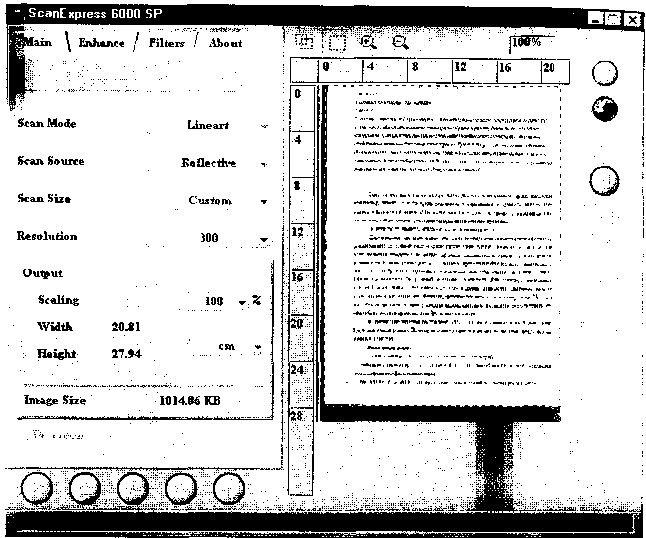
Рис. 9.4. Установка параметров сканирования
для текстов с мелким шрифтом (9 и менее пунктов) — 400... 600 точек на дюйм.
В большинстве случаев при сканировании подходит среднее значение яркости — 50 %, и только на некоторых документах при сканировании в черно-белом режиме может понадобиться дополнительная настройка яркости.
Для удобства сканирования большого числа страниц в программе предусмотрен специальный режим Сканировать несколько страниц. Он позволяет отсканировать несколько страниц в цикле, затем их распознать в один прием и сохранить в выбранном формате.
Если у вас нет сканера, вы можете распознавать графические объекты следующих форматов: BMP, PCX, JPEG, TIFF, PNG.
Распознаваемое изображение может быть сильно «замусорено», т.е. содержать много лишних точек, возникших в результате сканирования документа среднего или плохого качества. Чтобы уменьшить количество лишних точек, можно воспользоваться опцией Очистить от мусора в меню Изображение.
Ряд настроек можно сделать еще перед началом сканирования — в настройках можно указать программе инвертирование изобра-
210
жения, очистку его от «мусора», автоматическое определение ориентации текста на изображении, для чего в меню Сервис/Опции на закладке Сканирование/ Открытие следует отметить соответствующие позиции.
Можно также уменьшить разрешение цветного изображения или изображения в оттенках серого (до 100 dpi), что позволит сильно уменьшить размер пакета за счет снижения качества изображений.
При распознавании изображение должно иметь стандартную ориентацию, т. е. текст должен читаться сверху вниз и строки должны быть горизонтальными. По умолчанию программа при распознавании определяет и корректирует ориентацию изображения автоматически, но имеется возможность повернуть изображение вручную.
После завершения сканирования изображение окажется включенным в конец пакета, если не активна опция Запрашивать номер страницы перед добавлением в пакет, а его пиктограмма отобразится на панели пакета (вертикальная панель слева на экране). Если щелкнуть мышью по этой пиктограмме, можно увидеть все окна FineReader, при этом основное место на экране будет занимать окно изображения и текста, в левой части которого расположено изображение страницы, а в правой будет находиться распознанный текст. Каждая из этих двух частей главного окна программы снабжена стандартными инструментами управления масштабом, а слева от окна изображения имеется еще и небольшая панель инструментов работы с изображением.
Если присмотреться внимательно, то на изображении страницы можно увидеть небольшую пунктирную рамку с лупой. Та часть изображения, которая попадет в эту рамку, отображается в окне крупного плана. Щелчок мыши по определенной части изображения переместит центр увеличиваемой области в указанное место.








